Jak wyłączyć zaporę w systemie Windows

Zapora systemu Windows, znana również jako zapora sieciowa, to system zabezpieczeń sieci wbudowany w system Windows.
Zapory sieciowe stanowią pierwszą linię obrony systemu Windows przed zagrożeniami z sieci. Czy Zapora systemu Windows Defender jest w stanie sprostać temu zadaniu? Czy będziesz musiał używać również zapór sieciowych innych firm? Przekonajmy się zaraz potem.
Czym jest zapora sieciowa? Jak to działa?
Zapora sieciowa to bariera bezpieczeństwa pomiędzy sieciami wewnętrznymi i zewnętrznymi, np. Internetem. Zazwyczaj jest częścią systemu bezpieczeństwa, który monitoruje i filtruje przychodzący i wychodzący ruch sieciowy w oparciu o ustalone reguły bezpieczeństwa.
Mówiąc najprościej, zapora sieciowa to system zabezpieczeń sieci, który może mieć charakter sprzętowy lub programowy i który wykorzystuje reguły kontrolujące ruch przychodzący i wychodzący z systemu. Zapora sieciowa działa jako bariera pomiędzy bezpieczną siecią a niezabezpieczoną siecią. Kontroluje dostęp do zasobów sieciowych poprzez proaktywny model kontroli. Oznacza to, że tylko ruch zgodny z zasadami zdefiniowanymi w zaporze będzie mógł uzyskać dostęp do sieci, a cały pozostały ruch będzie blokowany.
Jak wspomniano, zapory sieciowe mogą być programowe, sprzętowe, a nawet stanowić kombinację obu tych rodzajów. Istnieje kilka różnych typów zapór sieciowych. Podstawowa zasada działania będzie jednak oparta na białej liście i czarnej liście (dawniej znanych jako „biała lista” i „czarna lista”), na których sieci, adresy IP, domeny i aplikacje będą dodawane do jednej z dwóch list, aby umożliwić lub uniemożliwić dostęp do zasobów. Nie tylko monitorują i filtrują ruch, ale także rejestrują ruch i wszystkie zdarzenia związane z bezpieczeństwem w danym okresie czasu.
A co jeśli nie masz zapory sieciowej?
Zapora systemu Windows Defender chroni system Windows przed zagrożeniami sieciowymi, takimi jak ataki typu Denial of Service (DoS), złośliwe oprogramowanie itp. Działając jako strażnicy, zapory mogą blokować nieautoryzowanym użytkownikom i potencjalnym hakerom dostęp do sieci prywatnych.
Bez zapory sieciowej hakerzy mogą łatwiej uzyskać dostęp do Twojego systemu oraz Twoich prywatnych i poufnych danych. Ponadto ułatwia to zainfekowanie Twojego systemu wielu rodzajom złośliwego oprogramowania, w tym wirusom, robakom, a nawet oprogramowaniu wymuszającemu okup. Zapory sieciowe odgrywają również istotną rolę w ochronie prywatności danych, kontrolując, jakie informacje mogą przedostać się do sieci lub ją opuścić, co może zapobiec kradzieży danych.
Zapora systemu Windows jest domyślnie włączona i powinna pozostać włączona, chyba że wyłączono ją ręcznie lub zainstalowano zaporę innej firmy.
Aby sprawdzić, czy Zapora systemu Windows Defender jest podłączona, kliknij menu Start (lub naciśnij klawisz Windows+i) i wyszukaj Zaporę:
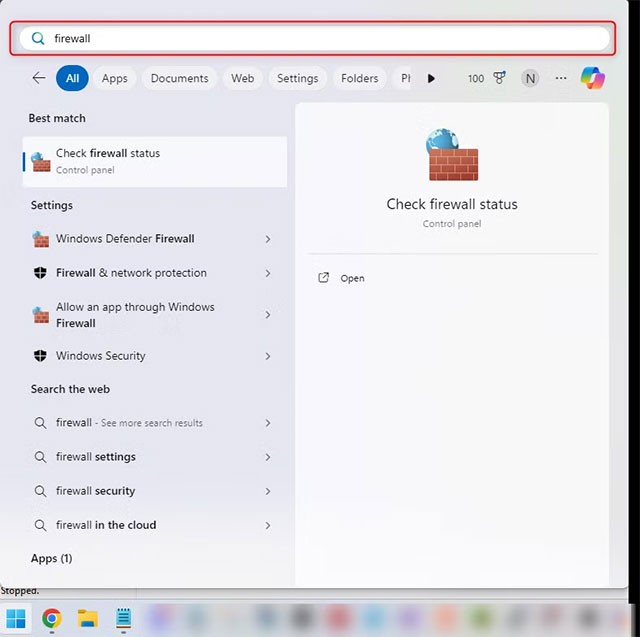
Naciśnij Enter, a pojawi się okno:
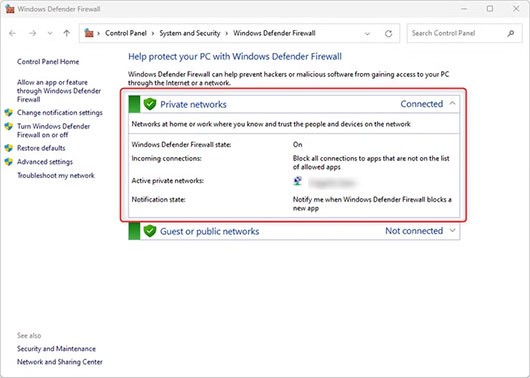
Jeśli Zapora Windows Defender jest połączona, system wyświetli status „Połączono”, jak pokazano powyżej. Jeśli jednak połączenie nie jest nawiązane, kliknij „Użyj zalecanych ustawień”, aby je włączyć.
Czy Zapora systemu Windows Defender wystarczy?
Zapora systemu Windows Defender w zupełności wystarcza przeciętnemu użytkownikowi Internetu i większość osób nie potrzebuje dodatkowej zapory. Ma minimalny wpływ na wydajność systemu, a firma Microsoft regularnie go aktualizuje, aby chronić przed nowymi zagrożeniami. Ponieważ jest to narzędzie opracowane przez firmę Microsoft, doskonale integruje się z systemem operacyjnym Windows. Jest przyjazny dla użytkownika w porównaniu do wielu innych narzędzi typu firewall innych firm i nie wymaga rozbudowanej konfiguracji.
Zapora systemu Windows Defender zawiera interfejs umożliwiający zaawansowaną konfigurację zapory, w którym można tworzyć zaawansowane reguły zapory. Dostępne poprzez interfejs Zapory systemu Windows Defender z zabezpieczeniami zaawansowanymi.
Może to potrwać chwilę, ponieważ czasami występuje wiele żądań z jednego połączenia aplikacji, co może powodować wyświetlanie wielu okienek podręcznych. Daje Ci jednak jako użytkownikowi większą władzę i kontrolę. Jeśli chcesz mieć odrobinę większą kontrolę bez konieczności korzystania z zewnętrznej zapory sieciowej, na szczęście Zapora Windows Defender oferuje więcej funkcji, niż mogłoby się wydawać.
Jednakże zapory sieciowe to tylko jeden aspekt bezpieczeństwa. Hakerzy mają wiele innych sposobów na uzyskanie dostępu lub przeprowadzenie ataków. Ważne jest, aby aktualizować komputer z systemem Windows i uważać na coraz częstsze oszustwa internetowe.
Kto może potrzebować użyć zapory innej firmy?
Dla zwykłych użytkowników systemu Windows, którzy głównie przeglądają strony internetowe, grają w gry i robią zakupy online, wystarczająca jest sama Zapora systemu Windows Defender. Pod warunkiem, że używasz Zabezpieczeń systemu Windows wraz z Zaporą systemu Windows Defender i przestrzegasz dobrych praktyk bezpieczeństwa. Z drugiej strony pracownicy zdalni i ci, którzy przetwarzają poufne dane organizacji i przedsiębiorstw, skorzystają na dodatkowych zaporach sieciowych.
Wiele firm z listy Fortune 500 korzysta z zabezpieczeń systemu Windows, ale korzystają one także z dodatkowych zapór sieciowych, podobnie jak małe i średnie przedsiębiorstwa (MŚP). Zapory sieciowe są również niezbędne do zapewnienia zgodności z przepisami, aby pomóc organizacjom sprostać wymogom regulacyjnym dotyczącym ochrony danych i bezpieczeństwa sieci.
Dodatkowe zapory sieciowe są korzystne dla firm, ponieważ nie tylko chronią je przed naruszeniami danych i kradzieżą, ale także mogą poprawić produktywność pracowników poprzez blokowanie dostępu do stron internetowych niezwiązanych z pracą oraz zmniejszyć ryzyko utraty reputacji w wyniku incydentów bezpieczeństwa.
Jedną z największych różnic między usługą Zabezpieczenia systemu Windows a bardziej zaawansowanymi zaporami sieciowymi, takimi jak Zapora nowej generacji (NGFW), jest to, że tej drugiej można używać do wykrywania zagrożeń, ponieważ może ona monitorować, identyfikować i ostrzegać administratorów o potencjalnych zagrożeniach bezpieczeństwa, co jest szczególnie przydatne dla zespołów ds. bezpieczeństwa. Zapory sieciowe nowej generacji (NGFW) mogą także podejmować działania proaktywne, takie jak zapobieganie włamaniom i kontrola aplikacji.
Zapory sieciowe dobrze współpracują również z sieciami VPN i umożliwiają bezpieczny dostęp zdalny. Sieć VPN szyfruje adres IP i dane użytkownika, przesyłając je bezpiecznym tunelem, a zapora sieciowa filtruje ruch. Zapewnia dodatkową warstwę zabezpieczeń, umożliwiając pracownikom zdalnym nawiązywanie bezpieczniejszych połączeń.
Zapora systemu Windows Defender spełnia swoje zadanie znakomicie, ale odrobina dodatkowego zabezpieczenia od innej firmy też nie zaszkodzi!
Czym jest VPN, jakie są jego zalety i wady? Omówmy z WebTech360 definicję VPN oraz sposób zastosowania tego modelu i systemu w praktyce.
Zabezpieczenia systemu Windows oferują więcej niż tylko ochronę przed podstawowymi wirusami. Chronią przed phishingiem, blokują ransomware i uniemożliwiają uruchamianie złośliwych aplikacji. Jednak te funkcje nie są łatwe do wykrycia – są ukryte za warstwami menu.
Gdy już się tego nauczysz i sam wypróbujesz, odkryjesz, że szyfrowanie jest niezwykle łatwe w użyciu i niezwykle praktyczne w codziennym życiu.
W poniższym artykule przedstawimy podstawowe operacje odzyskiwania usuniętych danych w systemie Windows 7 za pomocą narzędzia Recuva Portable. Dzięki Recuva Portable możesz zapisać dane na dowolnym wygodnym nośniku USB i korzystać z niego w razie potrzeby. Narzędzie jest kompaktowe, proste i łatwe w obsłudze, a ponadto oferuje następujące funkcje:
CCleaner w ciągu kilku minut przeskanuje Twoje urządzenie w poszukiwaniu duplikatów plików i pozwoli Ci zdecydować, które z nich możesz bezpiecznie usunąć.
Przeniesienie folderu Pobrane z dysku C na inny dysk w systemie Windows 11 pomoże zmniejszyć pojemność dysku C i sprawi, że komputer będzie działał płynniej.
Jest to sposób na wzmocnienie i dostosowanie systemu tak, aby aktualizacje odbywały się według Twojego harmonogramu, a nie harmonogramu firmy Microsoft.
Eksplorator plików systemu Windows oferuje wiele opcji zmieniających sposób wyświetlania plików. Być może nie wiesz, że jedna ważna opcja jest domyślnie wyłączona, mimo że ma kluczowe znaczenie dla bezpieczeństwa systemu.
Przy użyciu odpowiednich narzędzi możesz przeskanować swój system i usunąć programy szpiegujące, reklamowe i inne złośliwe programy, które mogą znajdować się w systemie.
Poniżej znajdziesz listę oprogramowania zalecanego przy instalacji nowego komputera, dzięki czemu będziesz mógł wybrać najpotrzebniejsze i najlepsze aplikacje na swoim komputerze!
Przechowywanie całego systemu operacyjnego na pendrive może być bardzo przydatne, zwłaszcza jeśli nie masz laptopa. Nie myśl jednak, że ta funkcja ogranicza się do dystrybucji Linuksa – czas spróbować sklonować instalację systemu Windows.
Wyłączenie kilku z tych usług może znacznie wydłużyć czas pracy baterii, nie wpływając przy tym na codzienne korzystanie z urządzenia.
Ctrl + Z to niezwykle popularna kombinacja klawiszy w systemie Windows. Ctrl + Z pozwala zasadniczo cofać działania we wszystkich obszarach systemu Windows.
Skrócone adresy URL są wygodne w czyszczeniu długich linków, ale jednocześnie ukrywają prawdziwy adres docelowy. Jeśli chcesz uniknąć złośliwego oprogramowania lub phishingu, klikanie w ten link bezmyślnie nie jest rozsądnym wyborem.
Po długim oczekiwaniu pierwsza duża aktualizacja systemu Windows 11 została oficjalnie udostępniona.














